案例1:在算盘上构建一个简易计算器,可以实现加减乘除功能
步骤1:根据下图配置算盘后面板和前面板。其中按钮、显示文本是前面板组件,从前面板拖出。

步骤2:在数据处理组件的高级配置中,配置组件的输入输出端口如下。

步骤3:点击运行->调试,即可打开数据处理组件的画布

步骤4:进入数据处理组件,首先搭建以下画布。其中开始信号用来模拟初始信号。开始信号所连接的python脚本编辑器和字符串生成代表模拟信号。最下方的python脚本编辑器编写四则运算的具体逻辑。其中python脚本编辑器代码如下:

#数字生成器1
def run(in1 = None):
return 1
#数字生成器2
def run(in1 = None):
return 2
#简易四则运算
def run(in1 = None, in2 = None, in3=None):
if in3=='+':
return in1+in2
elif in3=='-':
return in1-in2
elif in3=='*':
return in1-in2
elif in3=='/':
return in1/in2
步骤5:选中开始信号组件,从运行选项中点击从节点处运行,运行完结果如下。如出现√说明代码运行顺利

步骤6:选中Python脚本编辑器中,右键查看结果数据->预览,即可查看对应的结果数据。出现如下结果时代表结果正确。


步骤7 调试完成后,将模拟数据及开始信号删除,拖拽出in1,in2,in3,out1,并进行连线
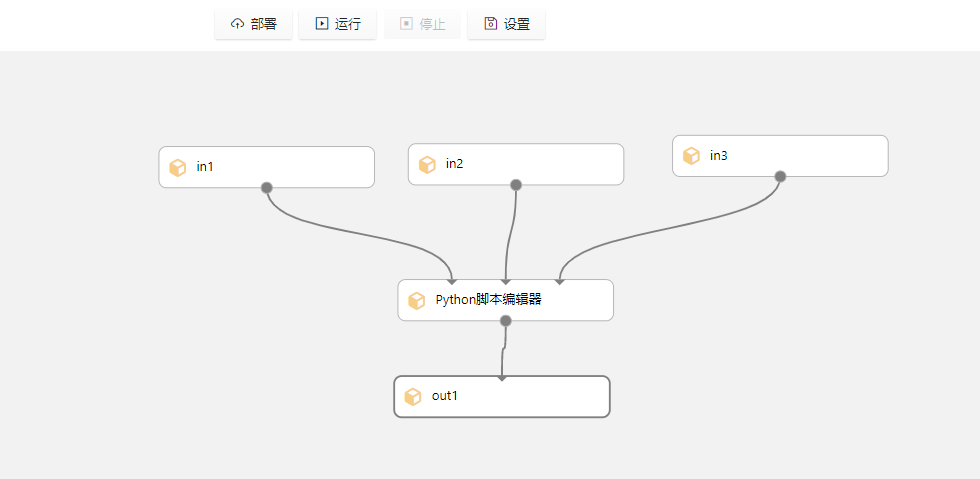
步骤8 点击部署,即可实现服务的部署
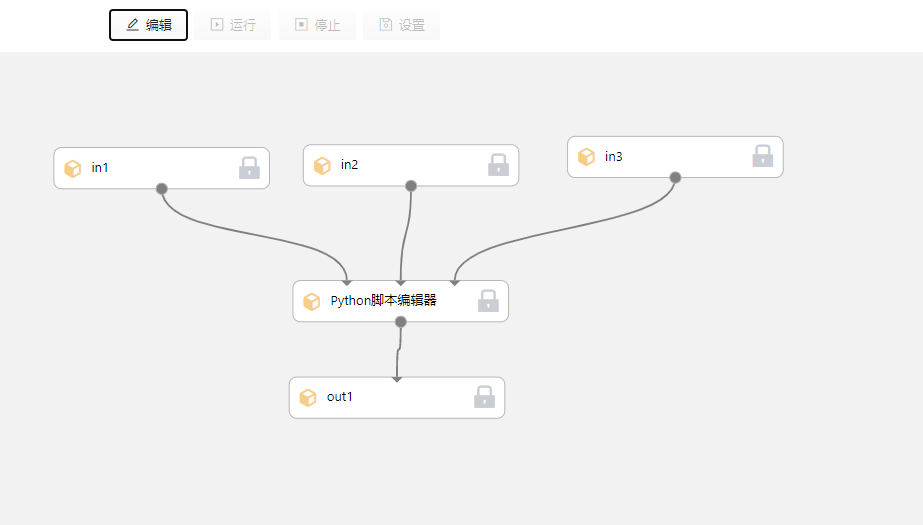
步骤9 在前面板进行点击,即可计算出结果。这样,我们数据处理组件第一个案例就完成了。

案例2:借助全局变量实现训练、预测逻辑的异步处理
步骤1:根据下图配置算盘后面板和前面板。其中显示文本是前面板组件,从前面板拖出。

步骤2:在数据处理组件的高级配置中,配置组件的输入输出端口如下。

步骤3:点击运行->调试,即可打开数据处理组件的画布

步骤4:进入数据处理组件,首先搭建以下画布。其中设置全局变量用来把保存端口1流入的数据,获取全局变量用来获取保存的数据,然后在python脚本编辑器调用保存的数据进行计算。

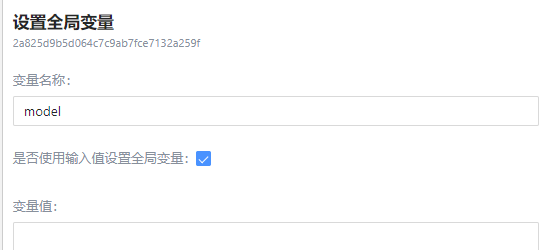


def run(in1 = None, in2 = None):
return f'model={in1},data={in2}'
步骤5 点击部署,即可实现服务的部署

步骤6 在后面板配置两个字符串的参数分别为model1和data1,模拟异步训练预测的场景。接着逐次点击定时触发,即可在前面板看到预测结果(model=model1,data=data1),这代表借助全局变量实现训练、预测逻辑的异步处理的案例完成了。


